كيفية الاتصال الآمن دائمًا بـ Windows Live و Hotmail عبر HTTPS
الأمان مايكروسوفت ويندوز لايف هوتميل / / March 19, 2020
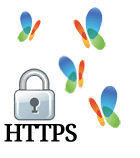 إذا كنت غالبًا ما تستخدم شبكة WiFi عامة أو شبكات غير آمنة أو هاتفك ، فقد ترغب في تمكين الاتصالات الآمنة لحساب Hotmail الخاص بك. يقوم Gmail بالفعل بهذا الأمر افتراضيًا، ولكن يتطلب Hotmail و Facebook وغيرهم تمكين الميزة يدويًا. يتم الحفاظ على الاتصال الآمن عبر HTTPS ، الذي يتضمن TLS (أمان طبقة النقل) لتشفير البيانات بينك وبين الخادم. إنه ليس خط دفاع غير قابل للكسر ، لكنه يبقي لص الهوية المشترك والشبكة بالخارج.
إذا كنت غالبًا ما تستخدم شبكة WiFi عامة أو شبكات غير آمنة أو هاتفك ، فقد ترغب في تمكين الاتصالات الآمنة لحساب Hotmail الخاص بك. يقوم Gmail بالفعل بهذا الأمر افتراضيًا، ولكن يتطلب Hotmail و Facebook وغيرهم تمكين الميزة يدويًا. يتم الحفاظ على الاتصال الآمن عبر HTTPS ، الذي يتضمن TLS (أمان طبقة النقل) لتشفير البيانات بينك وبين الخادم. إنه ليس خط دفاع غير قابل للكسر ، لكنه يبقي لص الهوية المشترك والشبكة بالخارج.
الإصلاح السريع المؤقت
ماذا لو كنت نادرًا ما تستخدم شبكات غير آمنة؟ حسنًا ، في هذه الحالة ، يمكنك استخدام اتصال آمن أحادي الجلسة.
عند الانتقال إلى تسجيل الدخول واستخدام Hotmail (أو بقية Windows Live) اكتب فقط HTTPS: // قبل عنوان URL. سيمنحك هذا اتصالاً آمنًا بـ Hotmail لجلسة واحدة. إذا كنت تفضل هذه الطريقة ، فمن المفيد إنشاء إشارة مرجعية باستخدام https: // المضمنة في العنوان.
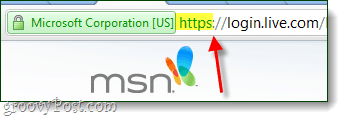
الإصلاح الدائم
أستخدم شبكة WiFi عامة طوال الوقت ، سواء كنت أسافر في القطار أو الحافلة أو العبّارة ، وما إلى ذلك... عادةً ما تتوفر شبكة لاسلكية. ولهذا السبب ، أريد فقط أن أضبط Hotmail لاستخدام HTTPS افتراضيًا ، 100٪ من الوقت.
ملحوظة:
سيؤدي تمكين HTTPS عبر Hotmail إلى إفساد حسابات Windows Live Mail الموجودة مسبقًا. سيؤثر أيضًا على عملاء Windows Mobile و Outlook Hotmail Connector. لحسن الحظ ، لا يزال يعمل إذا قمت بضبط الإعدادات.
الخطوة 1
قم بتسجيل الدخول إلى حساب Windows Live Hotmail الخاص بك.
الخطوة 2
قم بزيارة صفحة إدارة HTTPS.
هنا فقط انقر الرصاصة المسمى استخدم HTTPS تلقائيًا وثم انقرحفظ.
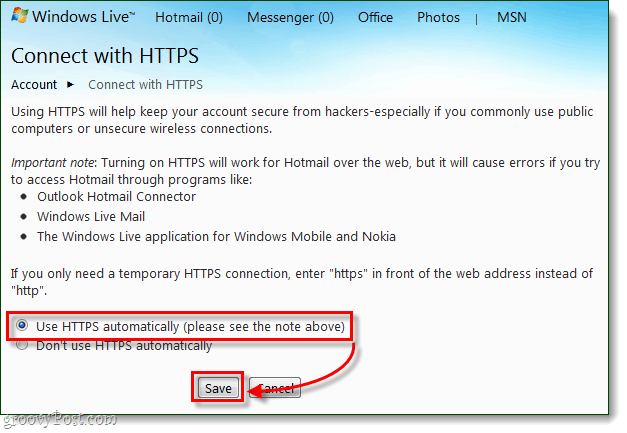
منجز!
الآن عند التصفح عبر حساب Windows Live بالكامل ، ستكون متصلاً بأمان. إذا كنت تريد أن تتأكد ، تحقق من شريط العنوان لمعرفة ما إذا كان https: // يظهر قبل عنوان URL.

